3 способа создать потрясающие рамки в Google Документах

Узнайте, как добавить границы в Документы Google, включая создание рамок с помощью таблиц или изображений. Эффективные решения внутри!

С музыкой все лучше, правда? Музыка - это неотъемлемая часть исцеления, которая может помочь вам соединиться с собой. С правильным списком воспроизведения и парой наушников музыка может перенести вас в другое измерение, прямо там, где вы находитесь. Поскольку все доступно в Интернете, люди зависят от потоковых сервисов, таких как Spotify, Pandora. Один мудрый человек сказал, что если вы найдете хорошую музыку, вы поделитесь ею. Spotify предлагает широкий выбор музыкальных жанров и тысячи трогательных песен. Вы можете слушать свои любимые треки на своих устройствах. Он также предоставляет вам возможность совместного использования, чтобы вы могли делиться плейлистом Spotify и общаться с друзьями.
В этой статье мы обсудим, как поделиться плейлистом Spotify. Spotify позволяет вам делиться своим плейлистом на различных платформах, включая Facebook Stories, Snapchat. Кроме того, вы можете создать общий список воспроизведения со своим другом, чтобы поделиться своим любимым видео друг с другом.
Как сделать общий плейлист на Spotify
Это так же просто, как создать список воспроизведения на Spotify. Вы можете поделиться любым плейлистом из своей учетной записи Spotify. Если вы хотите создать общий список воспроизведения, сначала начните с этих шагов на своем устройстве.
Шаг 1. Запустите приложение Spotify.
Шаг 2: Войдите в свою учетную запись или зарегистрируйтесь бесплатно, используя адрес электронной почты, номер телефона или свою учетную запись Facebook.
Шаг 3: На домашней странице найдите свою библиотеку и щелкните по ней.

Шаг 4: Нажмите на первую опцию, которая гласит - Создать список воспроизведения.
Шаг 5: Во-первых, вам нужно дать название своему плейлисту, чтобы его было легче идентифицировать.
Нажмите на «Сохранить».
Шаг 6: Теперь нажмите « Добавить песни», чтобы добавить треки во вновь созданный список.

Шаг 7: Вы перейдете к списку предложенных песен.
Нажмите на знак «Плюс» перед треками, которые вы хотите добавить в свой плейлист.
Шаг 8: Если вы не можете увидеть ни одну из песен, которые ищете, в этом предложенном списке Spotify, нажмите на панель поиска.
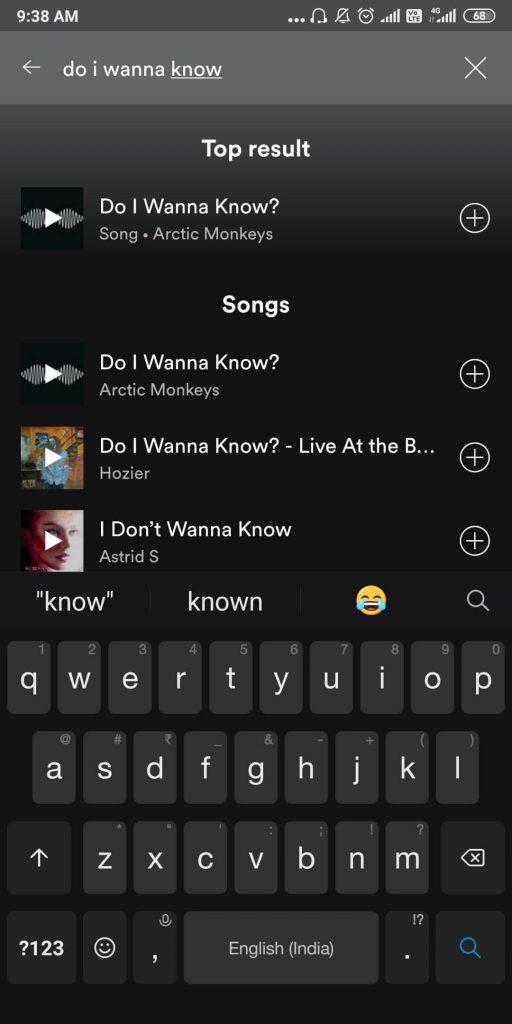
Введите имя исполнителя или дорожку на нем, и вы можете добавить его в свой список воспроизведения из результатов.
Вот как можно легко создать общий плейлист на Spotify.
Как поделиться своим плейлистом Spotify на Android и iPhone-
Чтобы иметь возможность поделиться плейлистом из Spotify, вам необходимо выполнить следующие действия:
Шаг 1. Запустите приложение Spotify на своем телефоне.
Шаг 2: Убедитесь, что вы вошли в свою учетную запись.
Шаг 3: На главной странице вы можете увидеть ряд плейлистов песен, таких как Ежедневный микс для вас или популярные треки. Нажмите на них, если это то, чем вы хотите поделиться со своими друзьями.
Или,
Перейдите в вашу библиотеку на нижней панели и нажмите на нее.
Шаг 4: В этом разделе вы можете увидеть все свои плейлисты Spotify. Выберите тот, которым вы хотите поделиться с кем-нибудь.
Шаг 5: Когда откроется вкладка списка воспроизведения Spotify, вам нужно найти значок с тремя точками, который находится в правом верхнем углу. Нажмите на это

Шаг 6: На экране появляется ряд параметров, и вам нужно прокрутить вниз, чтобы найти кнопку «Поделиться».
Нажмите на него.

Шаг 7: В приложении появляется несколько вариантов обмена, а именно WhatsApp, Snapchat, Instagram Story, Facebook-истории, копия ссылки и т. Д.
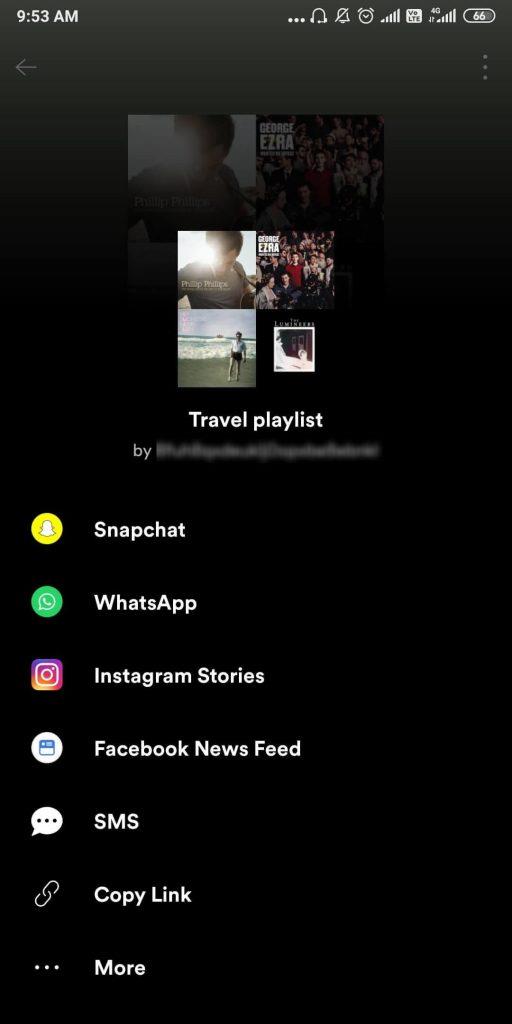
Выберите один режим, в котором вы хотите поделиться плейлистом Spotify.
Например: если вы решите поделиться им с кем-нибудь в WhatsApp, просто нажмите на него. Действие направляет вас в приложение для обмена сообщениями WhatsApp, где вы можете выбрать контакты, чтобы поделиться плейлистом.
Заключение:
Делитесь плейлистом Spotify с друзьями через учетные записи социальных сетей. Вы также можете поделиться плейлистом Spotify по почте или SMS с возможностью скопировать ссылку.
Нам нравится слышать от вас
Пожалуйста, поделитесь своим мнением об этом посте о том, как поделиться плейлистом Spotify с друзьями, в разделе комментариев ниже. Также оставляйте свои мнения и вопросы в разделе комментариев ниже. Мы будем рады предложить вам решение. Мы регулярно публикуем советы и рекомендации, а также решения общих проблем, связанных с технологиями. Подпишитесь на нашу рассылку, чтобы получать регулярные новости о мире технологий. Следуйте за нами в Facebook , Twitter , LinkedIn и YouTube и делитесь нашими статьями.
Похожие темы:
Полезные советы и хитрости Spotify
Все о подписке Spotify Premium
Узнайте, как добавить границы в Документы Google, включая создание рамок с помощью таблиц или изображений. Эффективные решения внутри!
Это полное руководство о том, как изменить тему, цвета и многое другое в Windows 11 для создания потрясающего рабочего стола.
iPhone завис на домашних критических оповещениях? В этом подробном руководстве мы перечислили различные обходные пути, которые вы можете использовать, чтобы исправить ошибку «Домой хочет отправить критические оповещения iPhone». Узнайте полезные советы и решения.
Zoom - популярная служба удаленного сотрудничества. Узнайте, как добавить изображение профиля вместо видео, чтобы улучшить свою конфиденциальность.
Откройте для себя эффективные стратегии получения баллов Microsoft Rewards. Зарабатывайте на поисках, играх и покупках!
Изучите эффективные методы решения неприятной проблемы с бесконечным экраном загрузки Skyrim, гарантируя более плавный и бесперебойный игровой процесс.
Я внезапно не могу работать со своим сенсорным экраном, на который жалуется HID. Я понятия не имею, что поразило мой компьютер. Если это вы, вот несколько исправлений.
Прочтите это полное руководство, чтобы узнать о полезных способах записи вебинаров в реальном времени на ПК. Мы поделились лучшим программным обеспечением для записи вебинаров, а также лучшими инструментами для записи экрана и видеозахвата для Windows 10, 8, 7.
Вы случайно нажали кнопку доверия во всплывающем окне, которое появляется после подключения вашего iPhone к компьютеру? Вы хотите отказаться от доверия этому компьютеру? Затем просто прочтите эту статью, чтобы узнать, как отменить доверие к компьютерам, которые вы ранее подключали к своему iPhone.
Хотите знать, как транслировать «Аквамен», даже если он недоступен для потоковой передачи в вашей стране? Читайте дальше, и к концу статьи вы сможете насладиться Акваменом.








